Kako otvoriti više videa slike u slici u Firefoxu
Mozilla Firefox vam sada omogućuje otvaranje više videa Slika u slici. Ranije ste mogli imati samo jedan plutajući video stream, ali to se promijenilo. Već ga možete isprobati i vidjeti kako radi.
Oglas
Slika u slici ili jednostavno PiP popularna je značajka modernih preglednika. Uvedena od strane aplikacije Opera, sada je dostupna u većini Chromium preglednika. PiP je relativno nova opcija za Firefox.
Sa slikom u slici, videozapis hostiran na podržanoj web stranici (npr. YouTube) pojavit će se u vlastitom prozoru. Moguće je promijeniti veličinu i položaj. pokrio sam PiP u Firefoxu još 2019. godine.
Da biste otvorili novi PiP prozor, možete učiniti sljedeće. Otvorite web stranicu s nekim ugrađenim videozapisom. Na primjer, možete posjetiti YouTube i pustite video koji vam se sviđa. Desni klik dvaput na okviru video playera i odaberite Slika u slici iz kontekstnog izbornika. Ovo će otvoriti zasebni video prozor.
Međutim, to je bilo ograničeno na jedan prozor u slici. Mogli ste ga promijeniti veličinu ili premjestiti, ali bilo je nemoguće otvoriti još jedan takav PiP prozor s drugim prozorom.
Firefox Noću verzija 86a to mijenja. Evo kako možete otvoriti više videozapisa slika u slici.
Otvorite više videa slike u slici u Firefoxu
- Otvorite web stranicu s videozapisom na kartici Firefox. Bilo koji YouTube video je dobar.
- Dvaput kliknite desnom tipkom miša na video player.
- Odaberi Slika u slici iz kontekstnog izbornika.
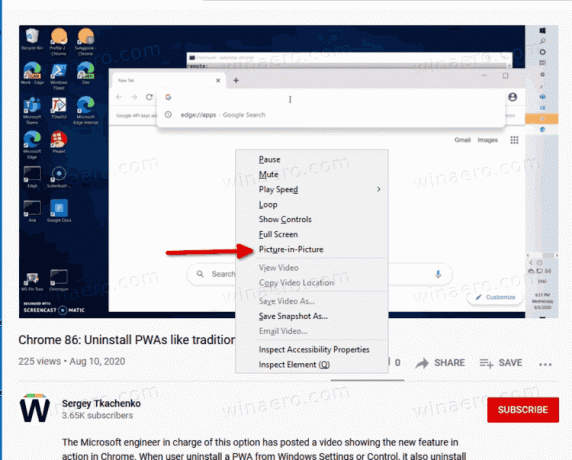
- Sada biste trebali vidjeti video koji se reproducira u vlastitom skočnom prozoru.

- Otvorite drugu stranicu s drugim videozapisom u novoj kartici, npr. još jedan YouTube video. Ponovite ovo za više videozapisa ako je potrebno.
- Kliknite dvaput desnom tipkom miša na videozapis(e) u kartici(ama) koju ste otvorili i na sličan način kliknite Slika u slici da biste otvorili još jedan prelazak.
- Novi PiP pojavit će se iznad prvog, ali ga možete pomaknuti da vidite oba.
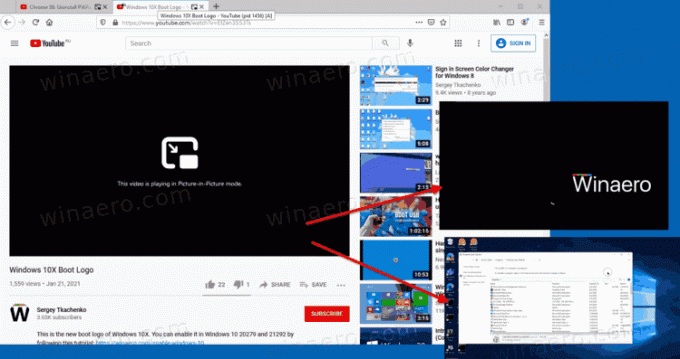
Ti si gotov!
Trenutna implementacija ovdje radi pouzdano. Ne ruši preglednik, a također omogućuje brzo pauziranje video streama. Često koristim sličnu značajku u Chromeu i sretan sam što je sada dostupna u Firefoxu.
Preko Geekermag.


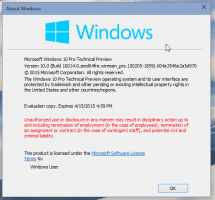
![Arch Linux za WSL sada [neslužbeno] dostupan u Microsoft Storeu](/f/3a67310ea05066f12343f8967e50f8de.png?width=300&height=200)